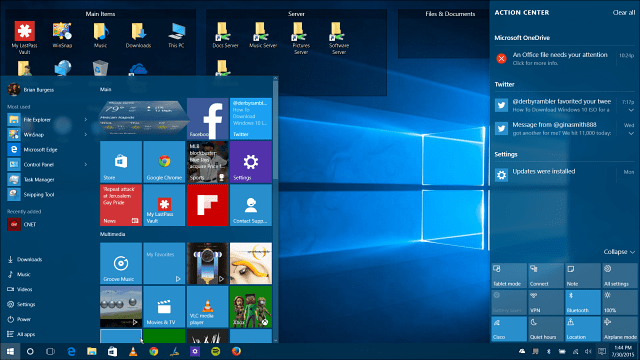Kuinka palauttaa Windows 10 -käyttöjärjestelmä
Microsoft Windows 10 / / March 17, 2020
Palauta tämä tietokone on Windows 10 -ominaisuus, jonka avulla voit palauttaa käyttöjärjestelmän vakavuusongelmien ilmetessä tai haluat poistaa kaiken ja asentaa käyttöjärjestelmän uudelleen.
Windows 10: ssä on mukava ominaisuus, jonka avulla voit nollata käyttöjärjestelmän tarvittaessa aloita yli 100% takaisin tehdasasetuksiin tai asenna käyttöjärjestelmä vain uudelleen, mutta pidä kaikki käyttöjärjestelmäsi Tiedostot. Ominaisuuden nimi on Nollaa tämä tietokone ja se on erittäin kätevä, jos suorituskykyongelmat ovat vakaat tai myyt tietokonetta ja haluat puhdistaa sen.
Windows 8 todella oli sama ominaisuus Pidän kuitenkin siitä, kuinka Microsoft paransi sitä Windows 10: lle. Aiemmin he erottivat ominaisuuden Windows Refresh vs. Windowsin nollaus. Windows 10: ssä se on vain Window Reset ja opastettu valikko, joka opastaa sinut vaiheiden läpi.
Palauta tämä tietokone Windows 10: ssä
Aloita siirtymällä osoitteeseen Asetukset> Päivitys ja suojaus> Palauttaminen. Napsauta sitten Aloittaa -painike Palauta tämä tietokone -osiossa.
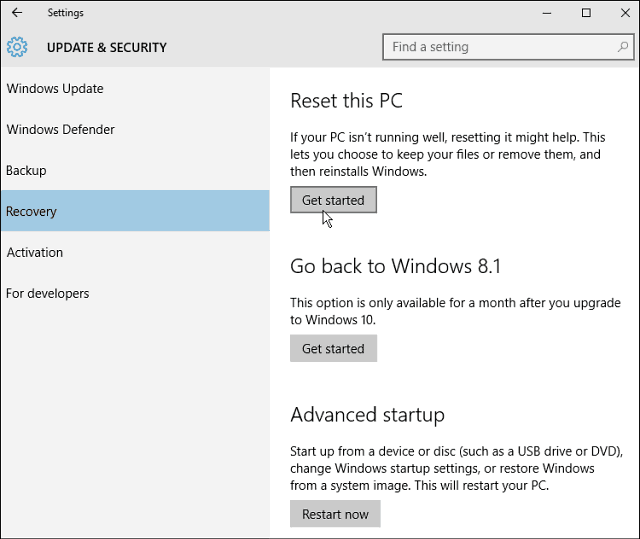
Sitten sinulla on kaksi vaihtoehtoa: Pidä tiedostosi tai poista kaikki - asetukset, tiedostot, sovellukset.
Huomaa, että kumpi vaihtoehto on; joudut silti asentamaan kaikki sovelluksesi ja työpöytäohjelmat uudelleen ja määrittämään asetukset uudelleen. Jotkut tietokoneet antavat sinulle mahdollisuuden palauttaa tietokoneesi tehdasasetukset.
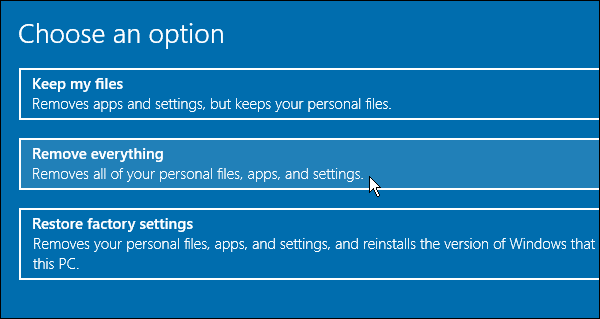
Prosessi alkaa ja kestää vain muutaman sekunnin.
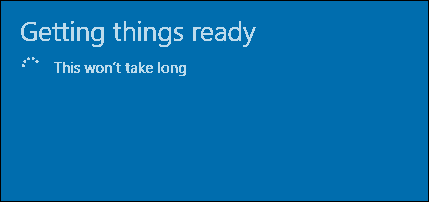
Seuraavaksi saat pari vaihtoehtoa. Voit poistaa vain henkilökohtaiset tiedostosi, mikä on nopeampaa, mutta vähemmän turvallista. Tai poista tiedostot ja puhdista asema - tämä vaihtoehto on lähinnä tekemistä puhdas asennus ja ISO-kuva. Microsoftin mukaan tämä on hyvä vaihtoehto, jos myyt tietokoneesi.
Kuitenkin kiintolevyllä varustetun PC: n osalta tuntisin oloni turvallisemmaksi todistetulla turvallisella menetelmällä…DBAN Boot ja Nuke puhdistaa asema puhtaana ennen sen kierrättämistä. Mutta jos olet vain nollaamassa tietokoneesi, tämä on hieno vaihtoehto.
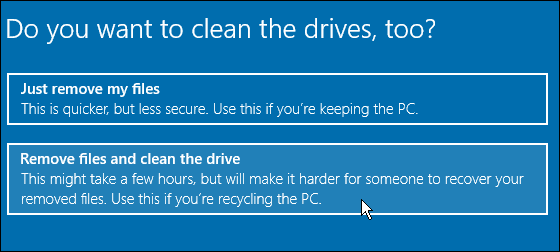
Microsoft antaa sinulle varoituksen, jossa ilmoitetaan, että et voi peruuttaa prosessia.
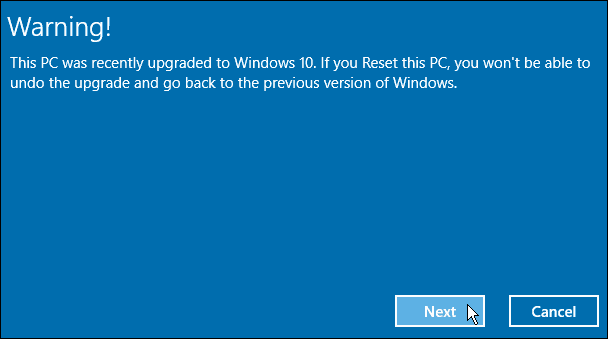
Seuraava näyttö näyttää, mitä tietokoneen nollaaminen poistaa. Tämä on viimeinen tilaisuutesi palata takaisin, jos sinulla on epäilyksiä.
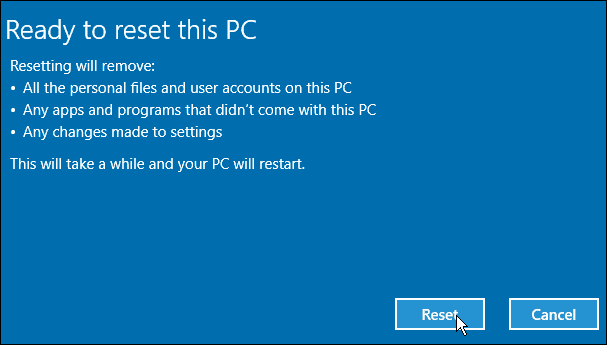
Nyt tietokoneesi käynnistyy uudelleen useita kertoja ja sen jälkeen kun asema on puhdistettu, Windows 10 asennetaan uudelleen. Kaikki on automaattista, paitsi alkuperäiset asetukset, ts. Syöttäminen Microsoft-tili tai nimeämällä tietokone. Nämä ovat samat näytön ohjeet, jotka läpi päivittää Windows 10.
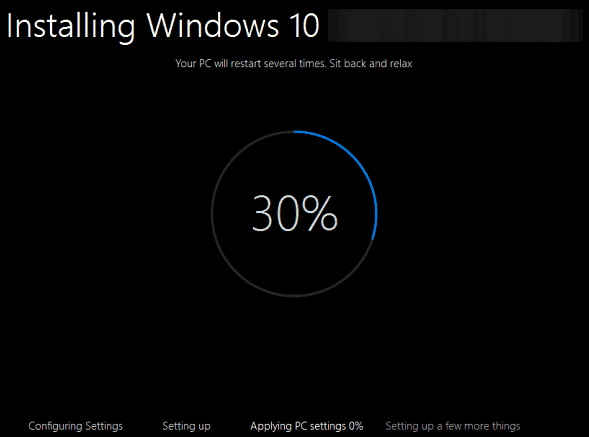
Siinä kaikki on siinä. Windows 10: n pitäisi toimia paljon paremmin, ja voit aloittaa sovellusten uudelleenasentamisen ja asioiden asentamisen haluamallasi tavalla.